Løst: Dvalemodus og søvnproblemer i Windows 10, 8, 8.1
Etter at du har oppdatert enheten til Windows 8, Windows 8.1 eller Windows 10, kan du merke noen feil eller problemer som ikke ble opplevd i tidligere versjoner av Windows. Hvorfor det? Vel i utgangspunktet fordi nå er sjåførene utdaterte, og du må oppdatere systemet for å passe til det nye operativsystemet. Et vanlig problem som rapporteres av Windows 8 og Windows 8.1, er 10 brukere relatert til dvalemodus og søvnfunksjoner, som ikke lenger fungerer som de skal.
Så hvis du merker at du kan sette Windows 8 / Windows 8.1 / Windows 10-enheten i dvalemodus eller sovestatus, eller når du prøver å dvale datamaskinen din, blir den slått av i stedet, ikke nøl med og bruk denne trinnvise veiledningen som vi skal sjekke hvordan du løser dette problemet.
Dvalemodusfunksjonen er ganske viktig, da den lar deg enkelt slå av datamaskinen uten å miste dataene dine. I utgangspunktet, når du slår på enheten din, starter den helt fra hvor du har forlatt den - du trenger ikke lagre dataene dine før du velger å dvale håndsettet ditt, mens omstartsprosessen vil bli betydelig raskere sammenlignet med en normal oppstart.
Men hvis denne funksjonen ikke virker som den skal, kan du ende opp med å miste din personlige informasjon og data, og du kan også skade firmware på datamaskinen din. Hvis du ikke kan sette Windows 8 eller Windows 8.1, 10-skrivebordet på dvalemodus eller sovetilstand, må du følge disse retningslinjene og forsøke å løse disse problemene så snart som mulig.
Slik løser du Windows 10, 8.1 Hibernate og Sleep Issues
- Oppdater datamaskinen
- Tilbakestill strømstyringsplanen
- Deaktiver aktive apper og programmer
- Oppdater skjermdriverne / BIOS
- Skann datamaskinen din for skadelig programvare
1. Oppdater datamaskinen
Som allerede nevnt, kan disse problemene løses så snart du oppdaterer systemet på enheten din. På denne måten vil alt være kompatibelt med Windows 8 / Windows 8.1 / Windows 10, og alle de innebygde funksjonene vil jevnt kjøre, slik det var før du installerte Windows-oppdateringen.
2. Tilbakestill strømstyringsplanen
Men det første du må gjøre når du merker dvalemodusproblemer, er å tilbakestille kraftplanene fra Windows 8, 10-datamaskinen, eller for å slette din tilpassede strømplan - hvis du har opprettet en.
- Gå til startskjermbildet og trykk på "Wind + R" tastaturtastene> i Kjør-boksen, skriv inn "Control". Dette vil starte kontrollpanelvinduet.
- Velg "Strømalternativer" etterfulgt av "Rediger planinnstillinger".
- Derfra bare velg og slett den egendefinerte kraftplanen eller tilbakestill standard strømstyringsplaner som er omtalt på din Windows 8, 8.1, 10-enhet.
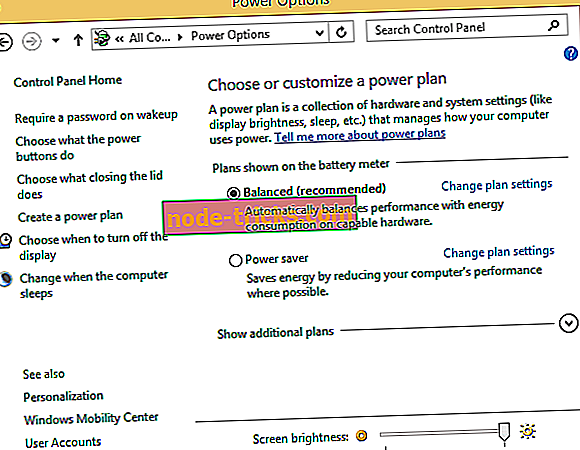
3. Deaktiver aktive apper og programmer
Hvis problemet fortsatt vedvarer, åpner du Oppgavebehandling ved å bruke "Ctrl + Alt + Del" tastesekvensen. Deretter velger du Oppstart-fanen fra Oppgavebehandling og derfra deaktiverer du bare alle elementer bortsett fra driverne og omstart.
Hvis du fortsatt har problemer på PCen din, eller hvis du bare vil unngå dem for fremtiden, anbefaler vi deg å laste ned dette verktøyet for å fikse ulike PC-problemer, for eksempel filtap, skadelig programvare og maskinvarefeil. Det vil også optimalisere PCen din for maksimal ytelse.
4. Oppdater skjermdriverne / BIOS
Hvis du fortsatt har de samme dvale problemer, kan det hende du har et kompatibilitetsproblem. På den måten bør du prøve å oppdatere skjermdriverne og også BIOS som finnes på enheten. I utgangspunktet, etter å ha blinket oppdateringene, bør du kunne fikse dvale og soveproblemer fra skrivebordet. Så det var alt for nå. Prøv løsningene som er forklart ovenfor og se om det er bemerkelsesverdige resultater; ikke glem å tilbakemelding oss på vei.
5. Skann datamaskinen din for skadelig programvare
Malwareinfeksjoner kan forhindre deg i å bruke dvalemodus / søvnfunksjon på datamaskinen. Kontroller at maskinen din er skadelig for malware ved å kjøre en full systemskanning ved hjelp av det valgte antivirusprogrammet. Vi anbefaler også at du installerer en dedikert antimalware-programvare for et ekstra sikkerhetslag.
Redaktørens merknad: Dette innlegget ble opprinnelig publisert i april 2014 og har siden oppdatert for friskhet og nøyaktighet.

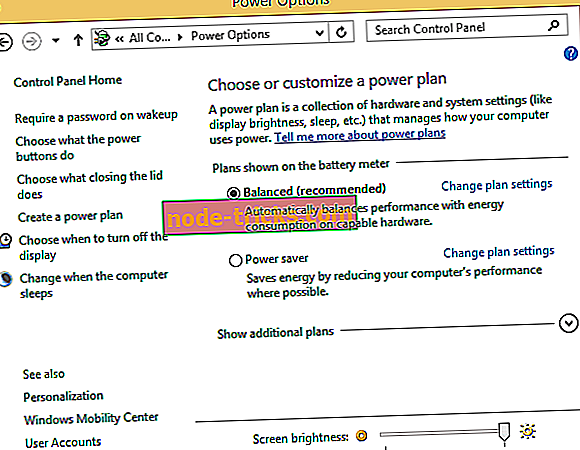







![Filhistorikk fungerer ikke i Windows 10 / 8.1 / 8 [Fix]](https://node-tricks.com/img/fix/788/file-history-not-working-windows-10-8.png)